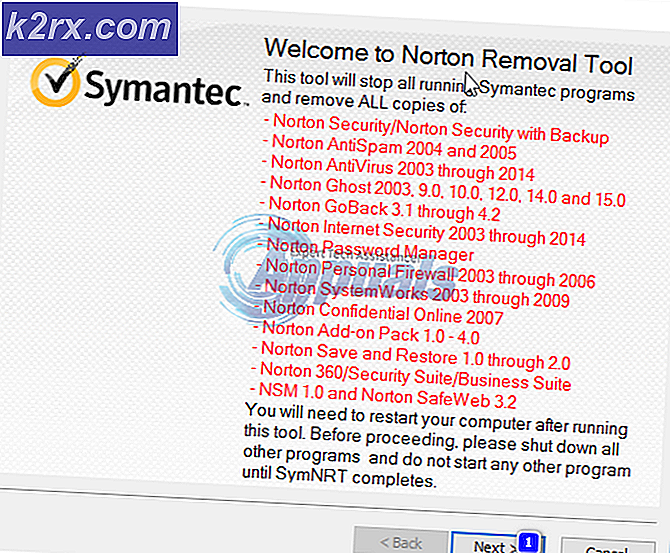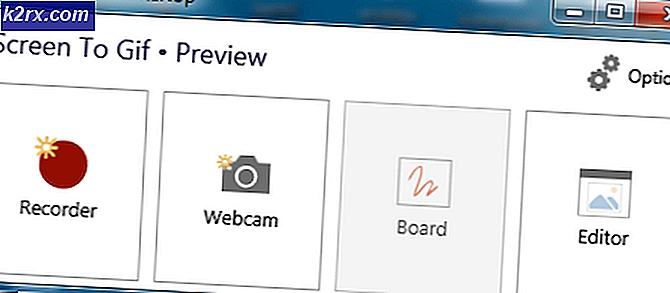Cách sửa lỗi 'Tập lệnh chạy dài' trên IE 11
Các 'Không phản hồi do tập lệnh chạy lâu' lỗi xuất hiện khi người dùng cố gắng cuộn xuống trên một trang web bằng Internet Explorer 11. Đối với hầu hết người dùng bị ảnh hưởng, sự cố là không liên tục và chỉ xảy ra với một số địa chỉ web khác nhau.
Điều gì đang gây ra 'không phản hồi do tập lệnh chạy dài 'lỗi?
Phương pháp 1: Chạy trình gỡ rối Internet của Windows
Nếu 'Không phản hồi do tập lệnh chạy lâu' lỗi do trục trặc di truyền gây ra, bạn có thể dễ dàng khắc phục bằng cách chạy trình gỡ rối Internet của Windows. Tiện ích này sẽ tự động phát hiện sự cố với phiên bản Internet Explorer của bạn và tự động sửa chữa nếu sự cố đã được Microsoft ghi nhận.
Dưới đây là hướng dẫn nhanh chạy trình gỡ rối Internet của Windows để sửa lỗi 'Không phản hồi do tập lệnh chạy lâu' lỗi:
- Truy cập liên kết này (đây) để tải xuống trình khắc phục sự cố Internet của Windows.
- Khi tiện ích được tải xuống thành công, hãy nhấp đúp vào .diagcab tệp để mở trình gỡ rối Internet.
- Ở màn hình đầu tiên, hãy bắt đầu bằng cách nhấp vào Nâng cao, sau đó chọn hộp được liên kết với Áp dụng sửa chữa tự động.
- Sau khi bạn hoàn thành việc này, hãy nhấp vào Kế tiếp để chuyển sang menu tiếp theo.
- Chờ cho đến khi quá trình quét hoàn tất và các bản sửa lỗi được thực thi. Trong một số trường hợp, bạn có thể cần phải nhấp vào Áp dụng bản sửa lỗi này để hoàn tất quy trình.
- Khởi động lại máy tính của bạn và xem sự cố hiện đã được giải quyết chưa.
Nếu sự cố tương tự vẫn xảy ra, hãy chuyển xuống phương pháp tiếp theo bên dưới.
Phương pháp 2: Vô hiệu hóa gỡ lỗi tập lệnh
Phần lớn người dùng bị ảnh hưởng đang phải vật lộn với ‘không phản hồi do tập lệnh chạy dài 'đã báo cáo rằng họ có thể giải quyết sự cố bằng cách thực hiện một vài chỉnh sửa từ menu Tùy chọn Internet.
Hóa ra, vấn đề có thể được tránh hoàn toàn bằng cách truy cập Cài đặt nâng cao của Internet Explorer và tắt gỡ lỗi tập lệnh trong khi đảm bảo rằng trình duyệt không hiển thị thông báo về mọi lỗi tập lệnh.
Thao tác này đã được xác nhận là thành công trên Windows 7, Windows 8.1 và Windows 10.
Dưới đây là hướng dẫn nhanh về cách sử dụng menu Cài đặt nâng cao để tắt gỡ lỗi tập lệnh và ngăn trình duyệt hiển thị thông báo về lỗi tập lệnh:
- Mở Internet Explorer 11 và nhấp vào biểu tượng bánh răng (góc trên bên phải màn hình).
- Từ menu cài đặt mới xuất hiện, nhấp vào Tùy chọn Internet.
- Khi bạn đã ở bên trong Tùy chọn Internet menu, chọn Nâng cao tab từ menu ngang ở trên cùng.
- Đầu tiên, hãy chuyển đến Cài đặt và cuộn xuống Đang duyệt. Tiếp theo, chọn hộp được liên kết với Tắt gỡ lỗi tập lệnh (Internet Explorer).Tiếp theo, nhìn xuống bên dưới và bỏ chọn hộp được liên kết với Hiển thị một thông báo về mọi lỗi kịch bản.
- Bấm vào Ứng dụng lưu các sửa đổi, sau đó khởi động lại trình duyệt Internet Explorer 11 của bạn.
- Lặp lại hành động trước đó đã gây ra sự cố và xem liệu sự cố hiện đã được giải quyết chưa.
Trong trường hợp vấn đề tương tự vẫn xảy ra hoặc bạn đang tìm kiếm một cách tiếp cận khác, hãy chuyển xuống phần sửa chữa tiềm năng tiếp theo bên dưới.
Phương pháp 3: Gỡ cài đặt bộ bảo mật của bên thứ 3
Như đã được báo cáo bởi một số người dùng bị ảnh hưởng khác nhau, sự cố này rất có thể do bộ chống vi-rút bảo vệ quá mức có thể ngăn Internet Explorer 11 chạy một số các tập lệnh. McAfee Security và BitDefender thường được báo cáo vì đã gây ra hành vi này.
Nếu bạn đang gặp phải 'Không phản hồi do tập lệnh chạy lâu' và bạn nghi ngờ rằng phần mềm chống vi-rút của bên thứ 3 đang gây ra hành vi này, bạn có thể khắc phục bằng cách tắt tính năng bảo vệ theo thời gian thực hoặc bằng cách gỡ cài đặt hoàn toàn bộ bảo mật của bên thứ ba.
Nếu bạn đang tìm kiếm phương pháp tiếp cận ánh sáng, hãy bắt đầu bằng cách xem việc tắt chế độ bảo vệ theo thời gian thực có loại bỏ được vấn đề hay không. Bạn có thể thực hiện việc này từ menu thanh tác vụ với phần lớn các bộ AV. Tuy nhiên, các bước chính xác sẽ khác nhau tùy thuộc vào chương trình bảo mật bạn đang sử dụng.
Nếu điều này không hiệu quả và bạn vẫn gặp phải vấn đề tương tự 'Không phản hồi do tập lệnh chạy lâu' , bạn sẽ cần gỡ cài đặt toàn bộ bộ bảo mật để xác nhận rằng sự cố không phải do bộ bên thứ ba gây ra.
Để làm điều này, hãy làm theo bài viết này (đây). Nó cũng sẽ chỉ cho bạn cách loại bỏ mọi tệp còn sót lại vẫn có thể gây ra hành vi tương tự.